客服热线
186-8811-5347、186-7086-0265
官方邮箱
contactus@mingting.cn
添加微信
立即线上沟通

客服微信
详情请咨询客服
客服热线
186-8811-5347、186-7086-0265
官方邮箱
contactus@mingting.cn
2022-04-27 来源:金山毒霸电脑优化作者:电脑技巧&问题
如今我们购买的电脑都是预装Win10系统的,并且硬盘只有C盘和D盘两个分区,对于不少用户来说,
首先打开DiskGenius,选择需要分区的硬盘。
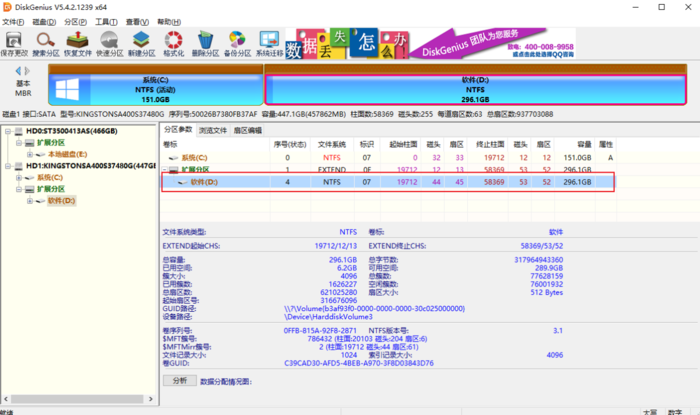
在选中的硬盘上点击右键,选择建立新分区。
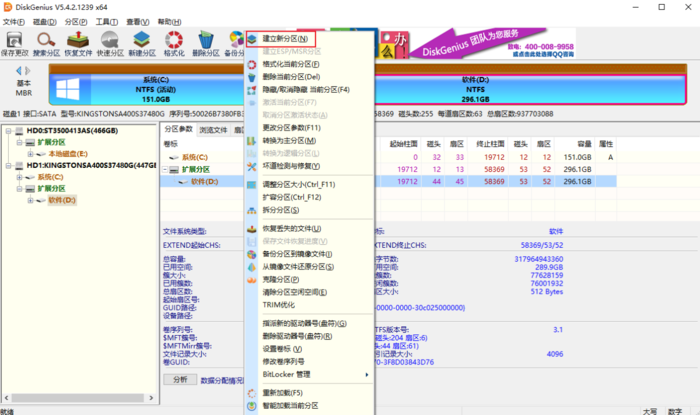
在调整分区容量页面设置选中硬盘的大小和新分区的大小。
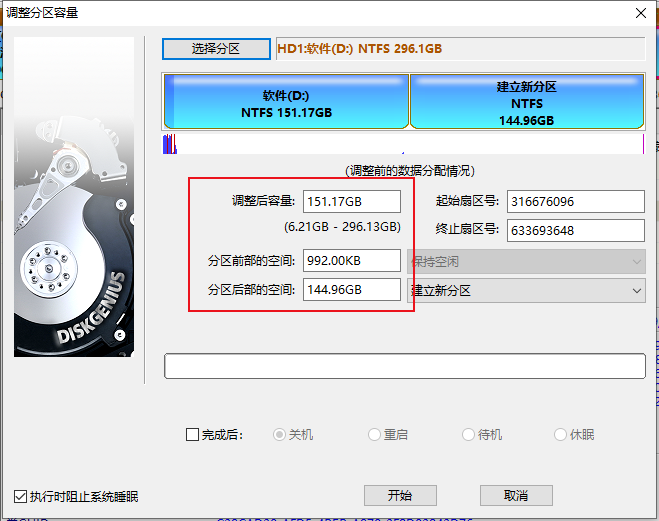
完成分区大小调整后,点击开始执行分区操作。
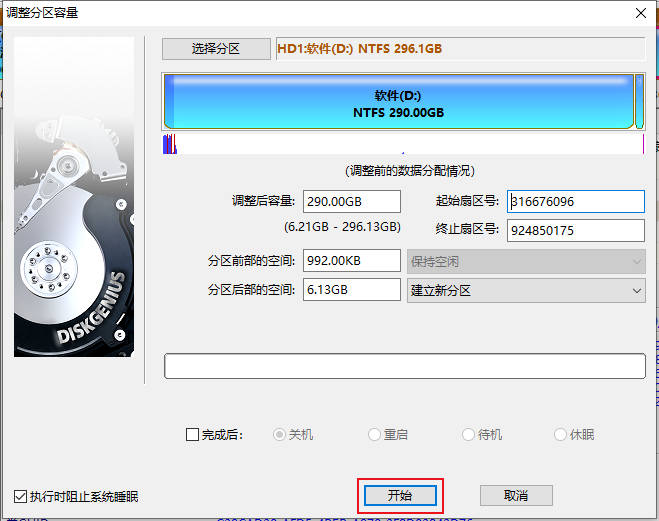
分区操作完毕后点击完成,之后就可以看到我们新建的分区了。
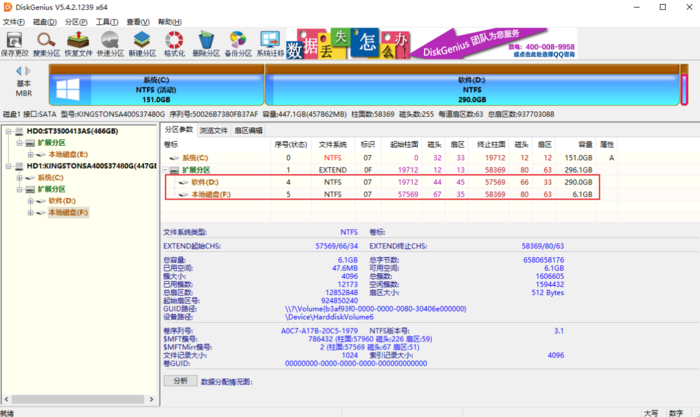
以上就是使用DiskGenius给硬盘分区的方法,操作起来非常简单直观,只要调整好分区大小,点击确定就能自动执行。需要注意的是,在进行分区时,建议将重要文件进行备份,以免发生文件丢失或损坏的问题。
最后,小编给您推荐,金山毒霸“文档保护”,文档自动备份,防止重要文件丢失,拦截恶意篡改,是您文档的好帮手。
上一篇:如何自动清理电脑内存